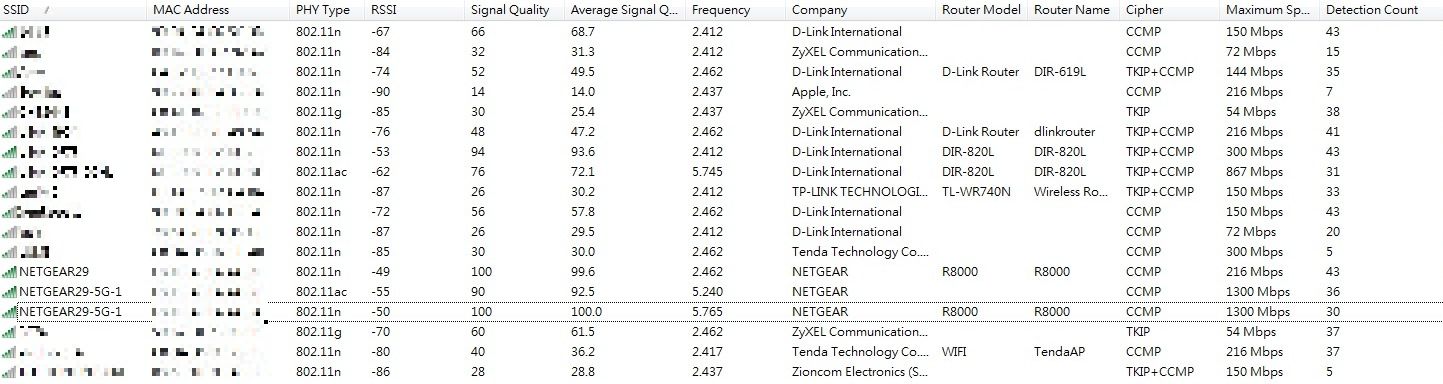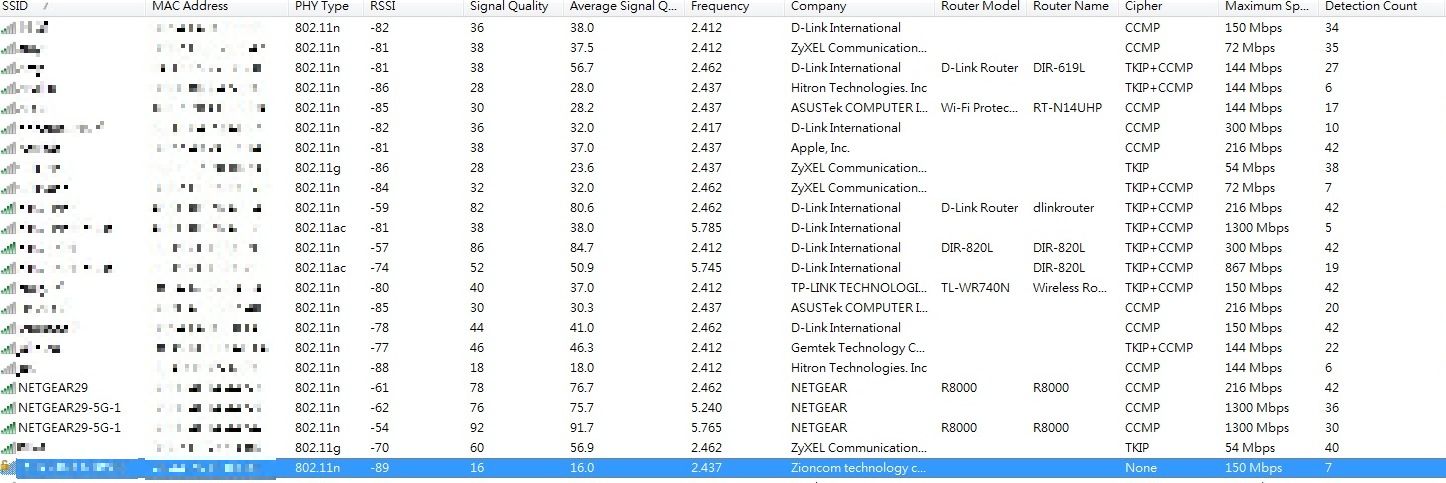NETGEAR網通產品相信是有口皆碑啊!!有用過他們家的產品真的就回不去了,之前有介紹過Nighthawk(夜鷹)系列的R7000與R7500,用過之後真的就深深愛上NETGEAR產品,不論是有線網路或是無線WiFi部分表現都是相當亮眼,不過想擁有頂級的效能表現,相對的口袋要準備多一點銀彈,這次要介紹擁有AC3200三頻技術的Nighthawk X6 R8000,所謂的三頻就是1組2.4GHz(600Mbps)與2組5GHz頻段(1300Mbps)所組成AC3200(1300+1300+600Mbps),帶來高、低速裝置分流的工作模式,更能讓WiFi有更佳的分配率與資源分配,在這高速的工作環境下,NETGEAR在天線訊號的調校與最佳化可是花費不少功夫,同樣採用Beamforming(波束成型)技術,提高了抗雜訊能力,讓訊號更加穩定可靠與提高傳輸效率,並開發了智能連線技術,將2組5GHz頻段訊號共用一組SSID,自動依據裝置支援速率分配到2組5GHz頻段內,形成平衡負載效果,另外還可搭配QoS功能,針對一般上網、影音串流觀賞、BT 下載…等各種用途做自動頻寬分配,讓搶頻寬問題降至最低;硬體部分處理器採用1.0GHz雙核心並搭配三顆輔助處理器,I/O部分提供USB2.0與USB3.0各一組,提供便利的資料傳輸功能;功能與硬體結構可以說是相當強大,接下來就來看看強悍的NETGEAR Nighthawk X6 R8000。
▼NETGEAR Nighthawk X6 R8000基本規格表

因為文章篇幅較為龐大,這邊先來個快速總結,NETGEAR Nighthawk X6 R8000實測方面無線訊號與有線網路傳輸速度相當亮眼,並採用Beamforming技術讓訊號品質更加穩定,有線網路實際測試部分最高可以達到923Mbps的亮眼表現;軟體部分提供Dynamic QoS,可自動調整頻寬讓網路更加順暢,有效解決BT下載而造成整個網路不會動或是非常慢的問題;另外還可利用USB埠搭配ReadySHARE功能達成簡單NAS應用(FTP、DLNA多媒體串流、雲端i-Tunes服務器..等),還有Share Printer功能可以讓一台印表機給多台電腦連接使用,ReadySHARE Vault軟體,可以自動定期做備份功能,讓資料更有保障;不論是家庭多媒體、中小企業商務辦公室或是WiFi重度使用者相信都是最佳首選。

▼外包裝雖然看似簡約,不過相當搶眼!!中間有R8000外觀照片,並採用反射材質,讓人有金光閃閃的感覺
▼Nighthawk X6 AC3200 三頻WiFi路由器
▼提供超高3.2Gbps大頻寬WiFi訊號,並可使用新款App做遠端連線
▼NETGEAR Nighthawk X6 R8000外觀照片
▼包裝背面說明NETGEAR Nighthawk X6 R8000可應用於各種環境,並可提供最快速的網路連線速度,現在人手一支智慧型手機,且家中需要上網的裝置絕對不只3~4台,電腦、手機、平板、電視…等,許多新產品都是需要網路,且需要一個穩定的連線環境,Nighthawk X6 R8000可以提供一個穩定且高速的WiFi環境
▼NETGEAR Nighthawk X6 R8000特點
1.六根高功率天線
2.採用1.2GHz雙核心CPU
3.高達3.2Gbps速度(600M@2.4GHz/1.3Gbps@5GHz/1.3Gbps@5GHz)
4.Dynamic QoS智能調整上網優先順序
5.USB3.0一組/USB2.0一組
6.支援IPv6
▼三頻由1組2.4GHz(600Mbps)與2組5GHz頻段(1300Mbps)所組成AC3200(1300+1300+600Mbps)
▼包裝側面說明Nighthawk X6 R8000詳細規格,並有NETGEAR genie App可使用,原廠還提供90天線上之技術支援
▼包裝另一側標示產品內容物、Nighthawk X6 R8000外型尺寸、技術支援與本體I/O、指示燈號說明
▼外包裝前方與後方標示NETGEAR Logo、產品序號與各種認證標誌
▼配件部分:產品說明書、快速安裝手冊、變壓器、網路線;變壓器部分可用於100~240V(50~60Hz)市電,輸出部分為12V/5A;網路線部分使用568B.2 CAT.5E線材,原廠相當用心與重視
▼NETGEAR Nighthawk X6 R8000本體一覽,中間部分貼有保護膜,並貼有WiFi SSID與預設密碼,方便沒有有線網路的玩家可以直接用WiFi直接做連線並設定
▼NETGEAR Nighthawk X6 R8000本體,外型沉穩低調內斂,顛覆傳統四方形的死板外型,整體外形與R7000系列差異不算不大,天線部分改在機器上方,共6支天線,四個角落的天線為可調整角度設計,中間兩支為不可調整
▼前方指示燈與開關一覽,指示燈號部分有電源、網路、WiFi、USB與RJ45,按鈕部分有WiFi開關與WPS按鈕在前方真的相當方便,其他廠牌按鈕部分都是在後方,這樣的設計真的很不錯!!給一個讚^^
▼後方I/O配置:由左至右分別為USB2.0、LED燈號開關、4 LAN Ports、WAN、、USB3.0、Reset按鈕、電源輸入、電源開關
▼底部開了相當多散熱孔,上面貼有產品型號與WiFi預設SSID、密碼,還有登入設定網頁之帳號密碼,背面除了四邊有防滑膠墊外,還有預留兩個可壁掛點方便使用者固定在牆壁上

▼進入到設定網頁內,基本首頁部分有六大方塊,網路狀態、WiFi狀態、已連線設備(LAN與WLAN)、家長控制模式、USB連接狀態、訪客網路設定
▼網路狀態內如果需要使用到PPPoE僅需要填入帳號密碼即可上網嚕
▼無線網路部分分別可設定2.4GHz與5GHz的SSID、密碼與密碼加密方式
▼已連線裝置可看目前LAN與WLAN(2.4GHz與5GHz)已連線到分享器的裝置名稱、MAC與IP
▼Dynamic QoS為這次的主要新功能之一,可以先經由網路測速讓R8000自動做出最佳設定,也可手動設定頻寬分配,優化資料庫部分可定期至NETGEAR更新
▼訪客網路設定內可選擇開啟2.4GHz或是5GHz訪客WiFi功能,當然還是可以修改SSID與密碼加密方式
▼高級選項內是八大方塊,這八大方塊分別為路由器資訊、網路狀態、WiFi(2.4GHz)狀態、WiFi(5GHz)狀態、WiFi(5GHz)第二組狀態、訪客WiFi(2.4GHz)狀態、訪客WiFi(5GHz)狀態與訪客WiFi(5GHz)第二組狀態
▼WPS向導:會提示無線網路卡是否支援WPS功能若無此功能必須手動設定參數
▼網際網路設定內如果需要使用到PPPoE僅需要填入帳號密碼即可上網嚕
▼無線網路部分分別可設定2.4GHz與5GHz的SSID、密碼與密碼加密方式
▼QoS設定:可以先經由網路測速讓R8000自動做出最佳設定,也可手動設定頻寬分配,優化資料庫部分可定期至NETGEAR更新,並可啟用WMM(WiFi多媒體)設置
▼訪客網路設定內可選擇開啟2.4GHz或是5GHz訪客WiFi功能,當然還是可以修改SSID與密碼加密方式
▼儲存組件的基本設定內可看到目前已連接之USB裝置與路徑,可設定分享路徑與工作群組,也可設定成FTP來使用
▼儲存組件的多媒體服務器設定可開啟DLNA多媒體串流與支援TiVo,還可開啟雲端i-Tunes服務器功能
▼ReadyCLOUD功能必須先註冊一個帳號與USB裝置,讓使用者出門在外也可以隨時隨地存取路由器上的USB裝置
▼ReadySHARE Vault是可將指定資料夾資料備份至外接與R8000上的儲存裝置內
▼存取控制選項可查看目前已連線至分享器裝置、IP與MAC,也可設定成禁止新裝置做連接
▼電子郵件:可設定E-Mail並定期將日誌發送到信箱內,當被發生攻擊時也可設定報警功能
▼ARP保護/IP MAC繫結:可開啟ARP保護避免路由器受到攻擊
▼已連線裝置可看目前LAN與WLAN(2.4GHz與5GHz)已連線到分享器的裝置名稱、MAC與IP
▼備份設定:可保存目前設定檔,也可讀取設定檔或是還原成出廠預設
▼進階設置內無線設定:可設定WiFi與WPS細部選項,並可設定固定時間關閉WiFi功能,這次Beamforming功能可選擇開啟或關閉
▼連接埠轉送/連接埠觸發:如使用P2P軟體時就必須設定通信協定與Prot跟P2P軟體做對應
▼VPN服務:可開啟VPN服務但不支援iOS與Android系統
▼IPv6設定:如果使用IPv6也可做設定,也可設定IPv6 to IPv4、穿透、靜態IP、DHCP、PPPoE、自動配置與6rd Tunnel
▼LED控制:可設定燈號是否全亮與是否有閃爍功能,如果分享器放在房間內可能會影響休息,這個功能真的相當貼心!!
▼VLAN/IPTV設定:可開啟VLAN/IPTV功能,並設定相關參數
ReadySHARE這個功能可以說是相當方便R8000提供了一組USB3.0USB2.0介面可以連接儲存裝置,還可以直接開啟FTP功能,設定也是相當簡單。
▼安裝USB3.0裝置後到ReadySHARE內可以看到裝置已偵測到,在設定內可以看到區網儲存路徑與是否開啟FTP功能
USB3.0效能實測
本次測試USB3.0裝置為Kingston HyperX USB3.0外接盒搭配Kingston FURY 240GB SSD
▼ATTO Disk Benchmark 讀取:65.712MB/s 寫入:45.964MB/s
▼Crystal Disk Mark 讀取:50.55MB/s 寫入:44.88MB/s
▼TxBench讀取:64.798MB/s 寫入:45.74MB/s
▼LAN Speed Test
200MB 讀取:412.7Mbps 寫入:269.411Mbps
2GB讀取:388.603Mbps 寫入:275.926Mbps
▼NAS Performance Tester(400MB)
15MB 讀取:80.43MB/s 寫入:47.91MB/s
400MB讀取:58.39MB/s s 寫入:42.72MB/s s

影音串流功能主要是使用行動裝置上的APP做DLNA串流,一般來說DLNA功能都是NAS上才有的功能,而NETGEAR Nighthawk X6 R8000提供了DLNA功能,只要設定完成,即可播放分享器上連接的USB裝置內的影音資料
▼進入設定畫面的媒體伺服器選項內,將DLNA媒體伺服器啟用即可,下方可修改媒體伺服器名稱
雲端i-Tunes服務器可讓同網域內的電腦只要開啟i-Tunes即可撥放影片或音樂,而NETGEAR Nighthawk X6 R8000提供了雲端i-Tunes服務器功能,只要設定完成,即可播放分享器上連接的USB裝置內的影音資料
▼進入設定畫面的媒體伺服器選項內,將i-Tunes服務器功能啟用即可,下方可修改媒體伺服器名稱
▼接著到同網域的電腦開啟i-Tunes,就可看到R8000裝置
NETGEAR Genie分為手機版、Windows版與MAC版,這邊先介紹Windows版本,它可以掌握目前NETGEAR AP與無線網路卡的狀況,可以說是一套非常方便的監控軟體
▼點開軟體後可以看到六大方塊,網際網路、無線網路連接(必須安裝無線網路卡才會有狀態顯示)、路由器設置、網路映射、家長控制、ReadySHARE
▼網際網路部分可以看到目前上傳與下載流量,並可與NETGEAR網頁或是Speedtest進行測速
▼無線網路部分(如有安裝無線網卡則可使用)可以看到目前搜尋到的無線訊號,並可直接作登入使用
▼路由器設置內無線網路部分可以看2.4GHz與5GHz WiFi設定之SSID與密碼,並可做出修改與關閉,旁邊還有QR Code可以直接掃描後做無線網路連線
▼路由器設置內ReadySHARE部分可看到USB分享、印表機分享與ReadySHARE Vault設定
▼路由器設置內訪客訪問部分可看到2.4GHz與5GHz訪客訪問狀態
▼路由器設置內流量控制部分可以看到流量統計與平均值,並作流量管制設定
▼點選裝置可以看到裝置名稱、IP位置、MAC、作業系統..等資訊
▼ReadySHARE部分可看到USB分享、印表機分享與ReadySHARE Vault設定
▼我的媒體部分可以存取分享器上USB裝置內的檔案,並可直接下載至電腦中
▼工具內有四個部分:Ping、Trace Route、DNS Lookup、Computer Profile可使用
▼工具內的Trace Route測試可以輸入網址測試Trace Route
▼工具內的DNS Lookup測試可以輸入網址測試DNS Lookup
▼工具內的Computer Profile可以查看OS狀態與網路卡狀態
NETGEAR原廠有提供App可供使用,iOS與Android皆有提供
▼進入後主畫面共有兩個頁面功能,無線網路設定、訪客設定、網路地圖、家長控制、流量統計、影音資料、QR Code掃描、WiFi資料傳輸、USB分享資料存取、分享器重開機
▼無線網路設定可看到2.4G與5GHz WiFi SSID與密碼,並提供QR Code掃描直接連線
▼Block後電腦上會出現一個禁止符號,代表該電腦無法連線至網際網路
▼影音資料內除了可以看手機內本身的檔案外,如果有開啟DLNA還可以直接存取USB內的資料唷
測試電腦一(測試操作端)
CPU:Intel i7-4770
RAM:Kingston HyperX BEAST DDR3-2400 8G*4
MB:msi Z97 Gaming 5
LAN Chip: Intel I219V
Storage: Kingston M.2 SATA G2 240GB
PSU:Steventeam V-Force 750W
Cooler:CoolerMaster N620
OS:Microsoft Windows 7 64Bit 旗艦版
測試電腦二(測試資料分享端)
CPU: Intel i7-6700K @ 4.8GHz
Cooler: RAIJINTEK TRITON 360
MB: ASRock Z170 OC Formula
LAN Chip:Killer E2200
RAM: GeIL DRAGON RAM DDR4 16GB kit (8G*2)
Storage: Kingston M.2 SATA G2 240GB
PSU: FSP Everest 650W
OS:Microsoft Windows 7 64Bit 旗艦版
USB WiFi Adapter:NETGEAR A6210 WiFi USB Adapter
有線網路部分測試由測試電腦二開啟資料夾共享從測試電腦一連線並做測試,現在就來看看NETGEAR Nighthawk X6 R8000的傳輸效能
▼AJA System Test讀取:109MB/s 寫入:109MB/s
▼ATTO Disk Benchmark 讀取:117.9MB/s 寫入:117.39MB/s
▼Crystal Disk Mark 讀取:108.6MB/s 寫入:110.1MB/s
▼TxBench 讀取:117.877MB/s 寫入:117.366MB/s
▼LAN Speed Test
200MB 讀取:923.352Mbps 寫入:842.412Mbps
2GB讀取:915.528Mbps 寫入:841.28Mbps
▼NAS Performance Tester
15MB 讀取:116.27MB/s寫入:111.93MB/s
400MB讀取:117.79MB/s 寫入:117.17MB/s
無線網路部分
NETGEAR Nighthawk X6 R8000搭配A6210 WiFi USB Adapter測試
▼AJA System Test 讀取:46MB/s 寫入:71MB/s
▼ATTO Disk Benchmark 讀取:65.712MB/s 寫入:80.369MB/s
▼Crystal Disk Mark 讀取:36.28MB/s 寫入:61.45MB/s
▼TxBench 讀取:56.342MB/s 寫入:72.970MB/s
▼LAN Speed Test
200MB 讀取:358.828Mbps 寫入:345.801Mbps
2GB讀取:319.904Mbps 寫入:474.709Mbps
▼NAS Performance Tester
15MB 讀取:46.80MB/s寫入:68.08MB/s
400MB讀取:61.57MB/s 寫入:64.22MB/s

路由器訊號強度與連線距離有直接的關係,5~6米這樣基本款的距離我想就不需再多做測試,這次測試兩種距離8米與10米,8米部分穿過3面鋼筋水泥牆壁(牆壁厚度約13公分),10米部分穿過4面鋼筋水泥牆壁(牆壁厚度約13公分),現在就來看看NETGEAR Nighthawk X6 R8000的表現啦!!
▼8米測試結果 2.4GHz平均訊號強度:99.6左右;5GHz第一組平均訊號強度:92.5左右,5GHz第二組平均訊號強度:100左右,2.4GHz部分表現相當優異,訊號強度高達99.6的水準;5GHz部分表現同樣相當出色,可以維持在92.5與100的優異表現
▼10米測試結果 2.4GHz平均訊號強度:76.7左右;5GHz第一組平均訊號強度:76.7左右,5GHz第二組平均訊號強度:91.7左右,2.4GHz部分表現還不錯,訊號強度可以維持在76以上的水準;5GHz部分表現還是相當出色,可以維持在76.7與91.7的優異表現,訊號涵蓋率相當棒!!

NETGEAR Nighthawk X6 R8000實測方面無線訊號與有線網路傳輸速度相當亮眼,WiFi部分採用802.11ac並支援2.4GHz與5GHz兩組頻段,傳輸速率可達AC3200(1300+1300+600Mbps),還支援了Beamforming技術讓訊號品質更加穩定,有線網路為Gigabyte Ethernet,可提供最快速的有線網路速度,在實際測試部分最高可以達到923Mbps的亮眼表現,這是測試過這麼多台路由器中,表現非常亮眼的一台;韌體內的功能最值得一提功能”Dynamic QoS”,這個功能可以說是相當Smart,有其他裝置需要網路頻寬時會把BT下載速度降下來,讓其他裝置也能取得較高的優先權,有效解決BT下載而造成整個網路不會動或是非常慢的問題;R8000提供一組USB3.0與USB2.0可以達成相當多的應用與便利性,USB3.0效能表現還不錯,搭配ReadySHARE功能達成簡單NAS應用(FTP、DLNA多媒體串流、雲端i-Tunes服務器..等),還有Share Printer功能可以讓一台印表機給多台電腦連接使用,ReadySHARE Vault軟體,可以自動定期做備份功能,讓資料更有保障;原廠配置六支天線搭配雙核心處理器與三顆輔助處理器,整體效能更能發揮的淋漓盡致,訊號強度部分因為有有六支天線與Beamforming技術加持訊號涵蓋範圍與強度相當不錯;整體來說NETGEAR的產品在設定上相當簡單容易上手,當然細項的網路設定還是相當齊全,且還有簡單的設定精靈與手機App可以掌握路由器狀態,讓玩家級與新手都可以輕鬆上手,加上NETGEAR Nighthawk X6 R8000功能相當強大可以做出相當多的應用,不論是家庭多媒體、中小企業商務辦公室或是WiFi重度使用者相信都是最佳首選,想要找一台多功能且效能與WiFi效果一級棒的路由器,可千萬別錯過NETGEAR Nighthawk X6 R8000這台三頻AC3200的猛獸。